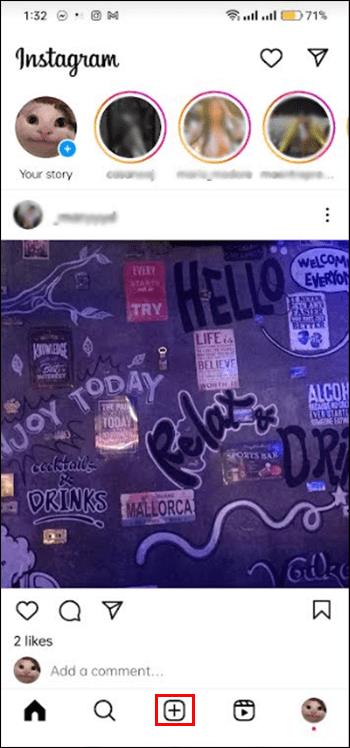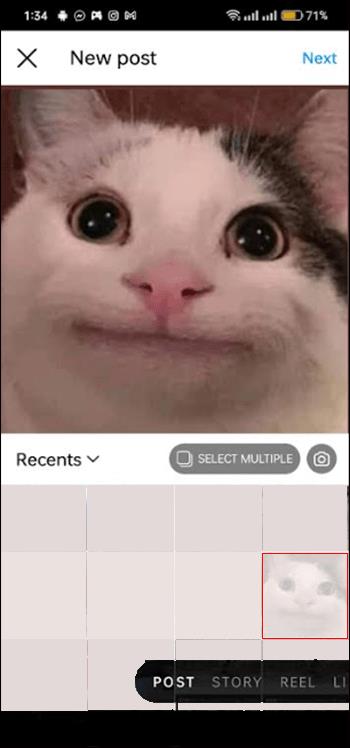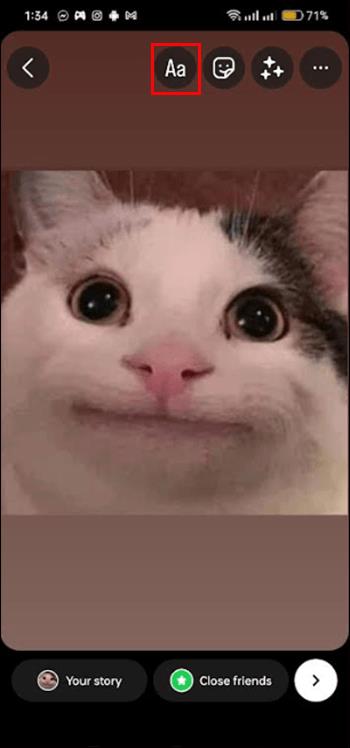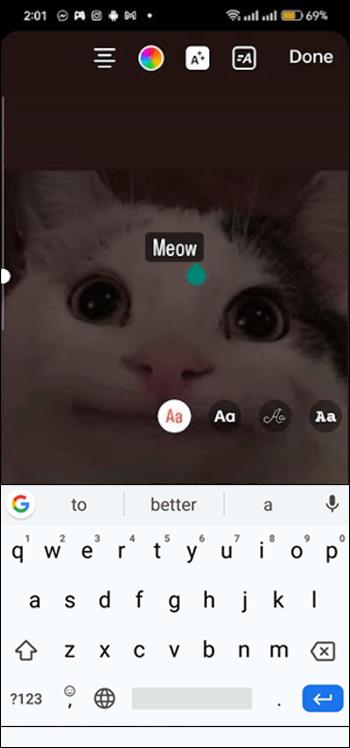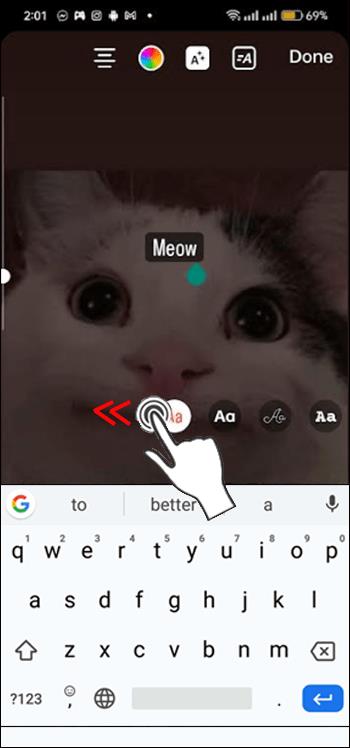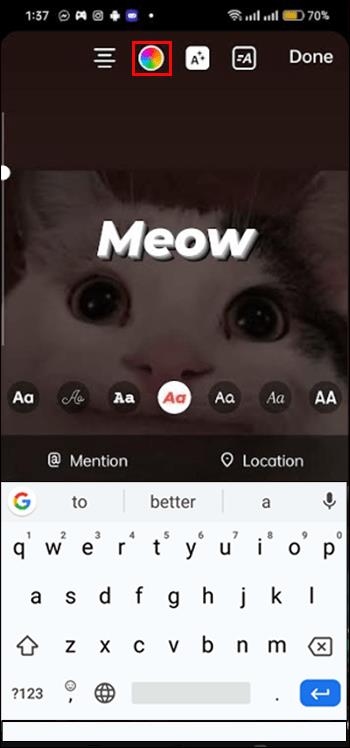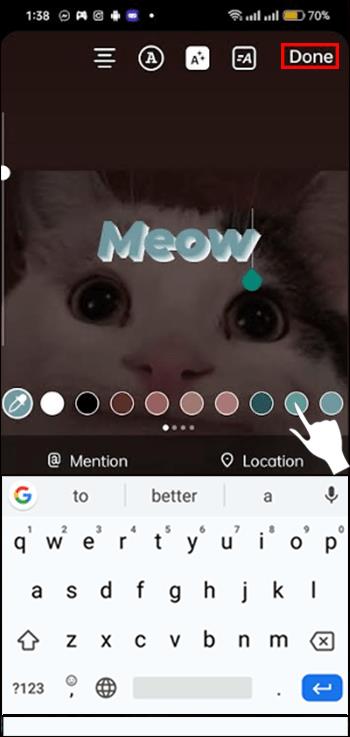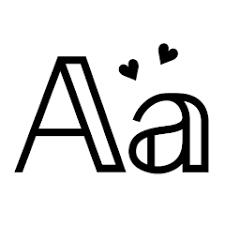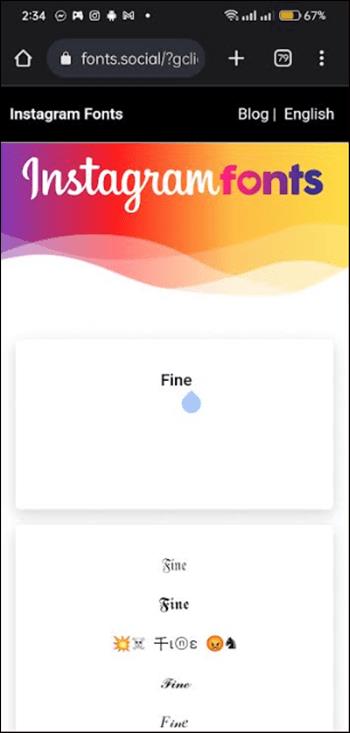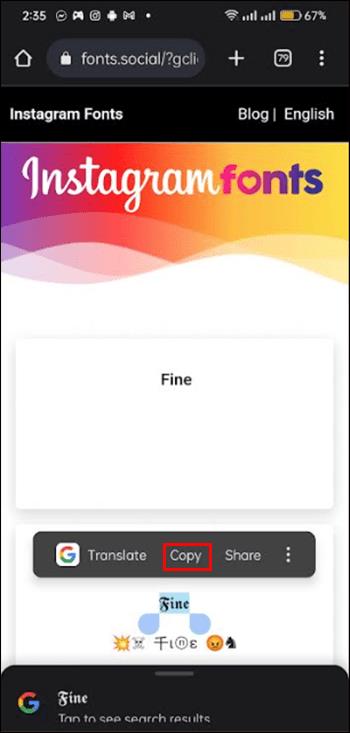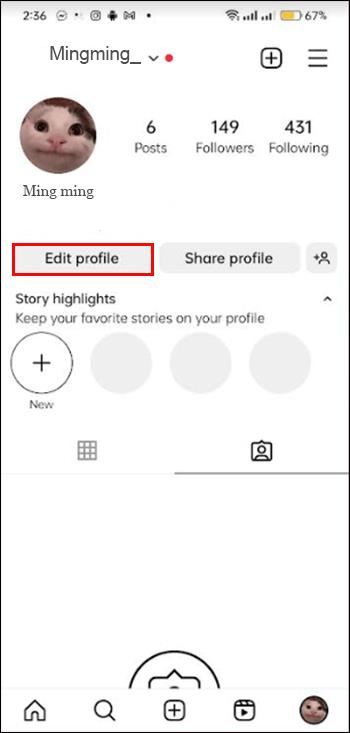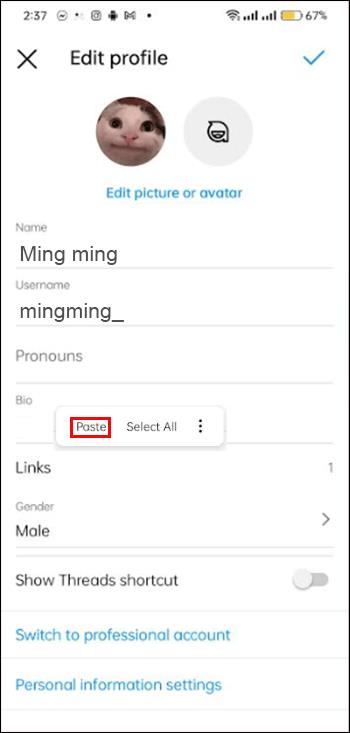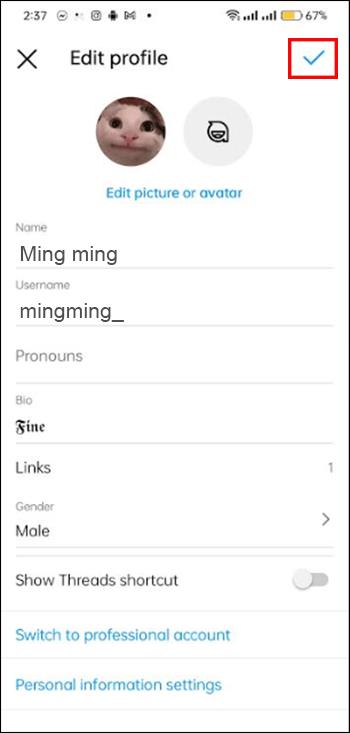Pokud chcete, aby vaše příběhy na Instagramu získaly více zobrazení a sledujících, změna písma může oživit vaše příspěvky a vzbudit větší zájem. Naštěstí se jedná o poměrně přímočarý proces a jistý způsob, jak upoutat pozornost lidí.

Tento článek vysvětlí, jak změnit písmo ve vašich příbězích Instagramu.
Změna písma textu příběhu Instagram
Při přidávání textu do Instagram Stories si můžete vybrat z devíti vestavěných písem. Pokud chcete provést změnu, postupujte takto:
- Kliknutím na znaménko „+“ přidáte do svého profilu nový příběh.
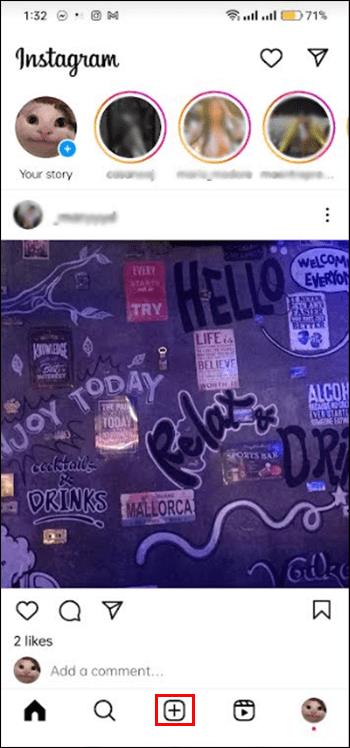
- Vyberte obrázek, video nebo skupinu obrázků/videí, které chcete použít.
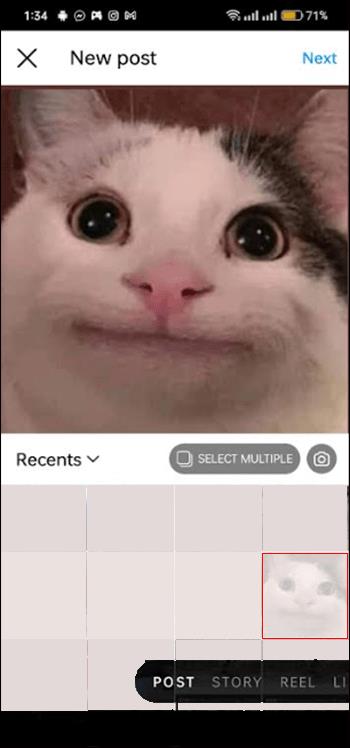
- Na další obrazovce klepněte na ikonu „Aa“. To se může objevit v horní nebo boční části obrazovky v závislosti na vaší platformě a zařízení.
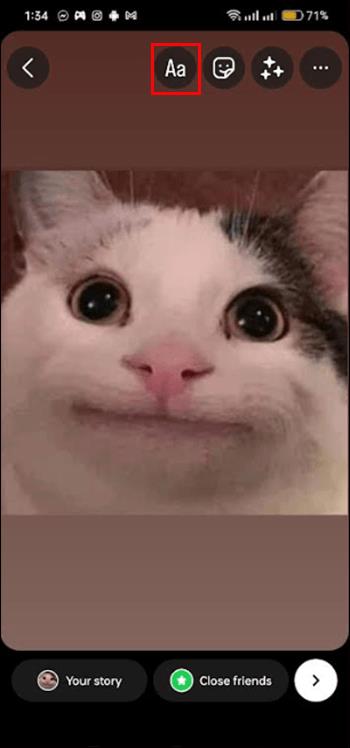
- Zadejte text, který chcete přidat. To začne ve výchozím písmu (Proxima Nova).
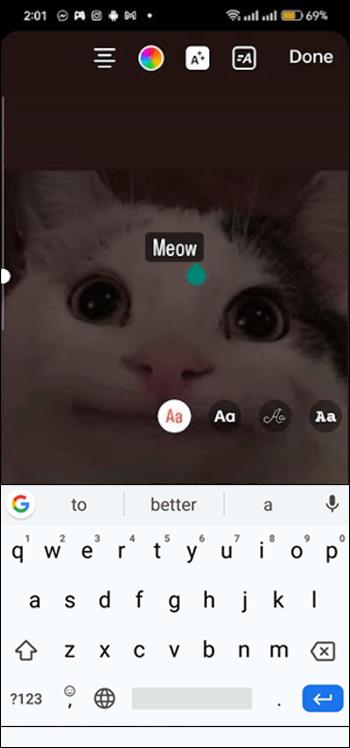
- Na obrazovce uvidíte různá písma v kruhových ikonách „Aa“. Toto jsou možnosti písma automaticky dostupné na Instagramu. Přejížděním prstem mezi písmy zobrazíte možnosti a klepnutím na písmo je zobrazíte.
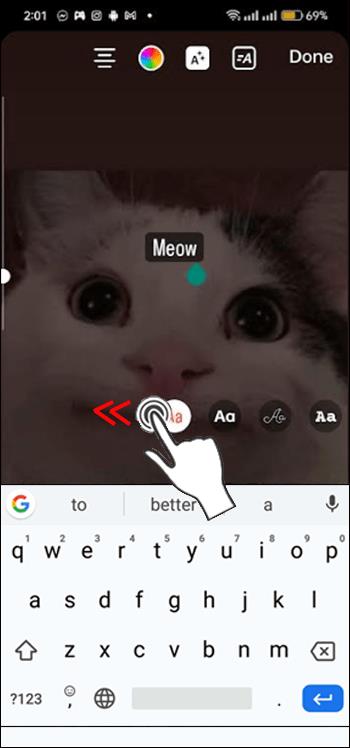
- Barvu písma můžete také změnit klepnutím na barevné kolečko na obrazovce.
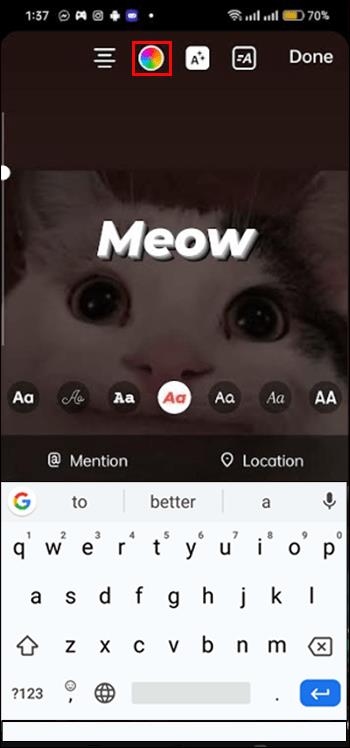
- Klepnutím na „Hotovo“ vyberte aktuální formát písma.
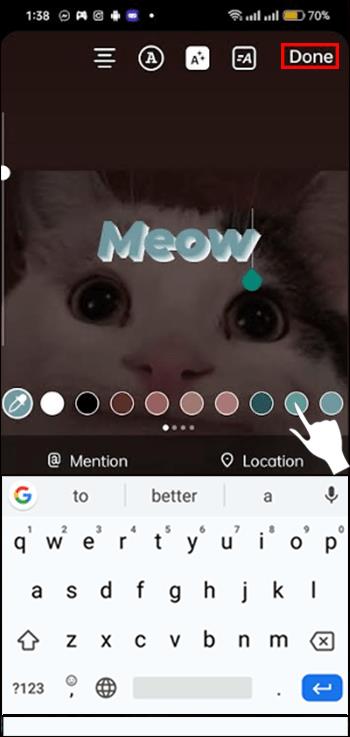
Jak přidat vlastní písma do příběhů Instagramu
Pokud vám devět možností písma nedává dostatečnou rozmanitost, existují aplikace třetích stran, které vám umožní přístup k ještě větším možnostem písem pro vaše příběhy na Instagramu. Pomocí těchto aplikací můžete vytvářet příběhy s dalšími možnostmi designu a poté je zveřejňovat na Instagramu.
Photo

Bezplatná aplikace pro Instagram, Phonto, vám umožňuje vytvořit příběh a zveřejnit jej ze samotné aplikace. Phonto nabízí přes 400 písem, včetně přizpůsobení barvy pozadí a textu. Je dokonce možné přizpůsobit písma, protože vám umožňuje nahrát do aplikace vlastní. To znamená, že můžete také použít jakékoli písmo, které najdete v online generátoru písem.
Typorama

Typorama je také zdarma, ale nemá tolik možností písma. Přesto si můžete vybrat z různých písem a nahrát svůj výtvor do svého příběhu na Instagramu. Typorama má pozitivní recenze, ale může vyžadovat nákup, abyste získali úplný soubor funkcí.
Písma
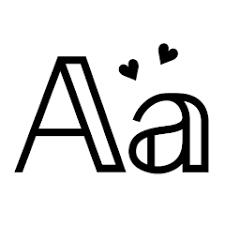
Písma fungují trochu jinak, protože vám v podstatě poskytují novou klávesnici pro vaše příběhy Instagramu. Má pro vás další možnosti písma, ale za možnost je používat bude stát jednorázový poplatek.
Animoto

Bezplatná registrace a specializující se na eleganci a profesionalitu, Animoto má předpřipravené šablony, ze kterých lze vytvářet příběhy Instagramu nebo vytvářet vlastní od začátku. Toto není jednoduchý nástroj pro písmo, ale aplikace, která vám pomůže s profesionálním návrhem. Vytvářejte příběhy nejvyšší kvality s Animoto.
Pomocí kterékoli z těchto aplikací třetích stran můžete vytvářet jedinečné a kreativní příběhy Instagramu, které jste viděli v jiných zdrojích. Upravte své příběhy tak, aby byly stejně zajímavé jako vy.
Změna písma Instagram Bios
Možná byste také chtěli vyniknout výrazným písmem ve svém biografu na Instagramu. Instagram nemá vestavěný nástroj pro změnu bio fontu, ale je to možné pomocí online generátoru fontů Instagramu.
- Pomocí online generátoru písem zadejte svůj text jedinečným písmem.
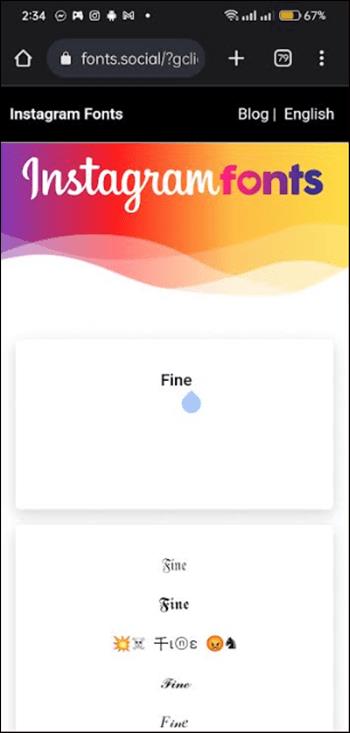
- Vyberte a zkopírujte text z generátoru.
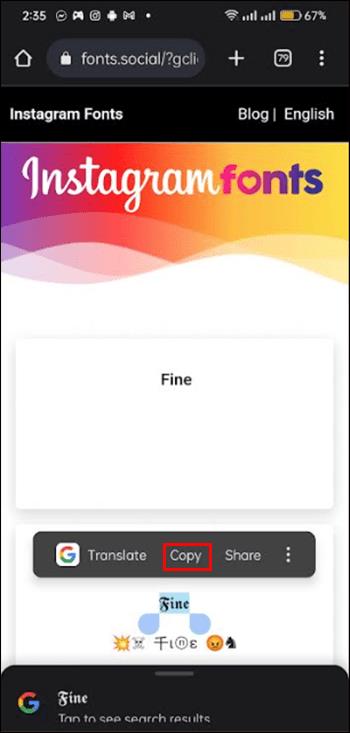
- Ve svém profilu na Instagramu vyberte „Upravit profil“.
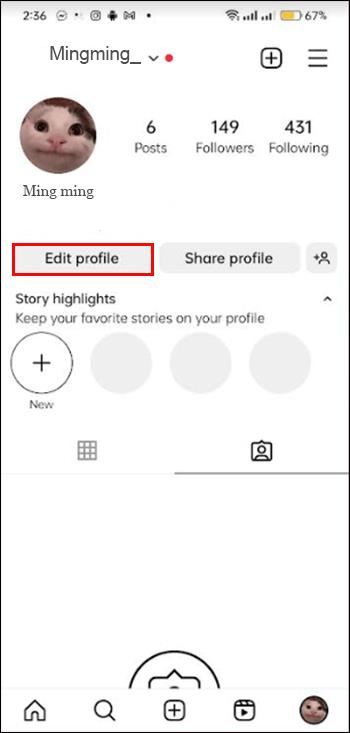
- Vložte text do svých informačních polí.
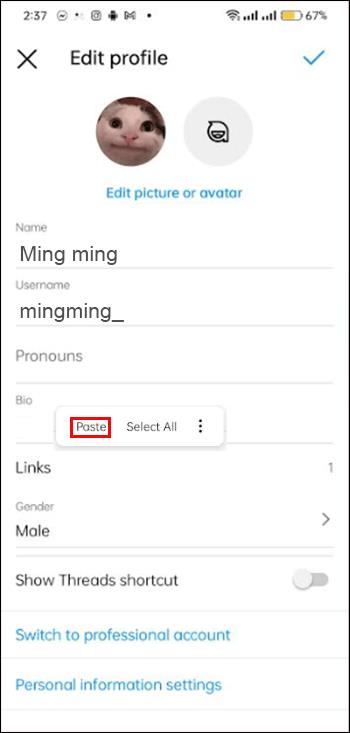
- Proces dokončíte kliknutím na ikonu „Zkontrolovat“ v pravém horním rohu.
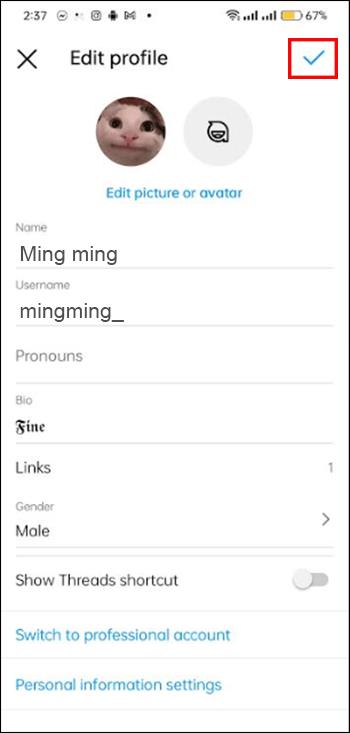
Je jednoduché nechat vyniknout jakoukoli část svého instagramového profilu pomocí zajímavých písem.
Najděte další písma Instagramu
Pokud nejste spokojeni s možnostmi na Instagramu pro svůj životopis, existuje spousta zdrojů třetích stran pro zajímavá písma Instagram. Lze je také použít k upgradu vašich zdrojů nebo příběhů. Tento kompilovaný seznam možností zdroje písem vám může pomoci najít právě to písmo, které hledáte.
Písma Instagramu
Instagram Fonts je oblíbenou volbou. Zadejte text do pole v horní části obrazovky a přejděte dolů, abyste viděli všechny možnosti textu. Tato stránka má také skvělé vysvětlení Unicode, pokud vás to zajímá. Instagram Fonts má jak šílené možnosti, tak efektní výběry vhodné i pro profesionální bios.
Generátor písem meta tagů
Meta Tagy jsou oblíbené u mnoha, protože si můžete prohlédnout náhled vzhledu písma na falešném profilu Instagramu. Tímto způsobem si jej můžete dobře prohlédnout, aniž byste jej museli nejprve zkopírovat a vložit do svého profilu. Klikněte na možnost „Otevřít náhled“ v dolní části, abyste viděli, jak písmo vypadá v akci. Většina písem je svou povahou hloupá a okázalá, ale existuje několik pěkných skriptů a starosvětsky vypadajících textů.
Efektní písma
Potřebujete inspiraci pro písmo? Fancy Fonts je místo, kam se podívat. Zadejte text a procházejte seznam možností nebo hledejte v jejich kategorizovaných nápadech na písma. Obzvláště snadné je vyhledávat podle stylu nebo se jen rozhlížet a inspirovat se.
Generátor písem Instagramu
Nezaměňujte s „Instagram Fonts“, tento generátor funguje jako většina ostatních s extra přidaným bonusem stránek emotikonů, které lze zkopírovat do Instagramu. Po procházení všemi možnostmi písem v Instagram Fonts Generator se nezapomeňte podívat na symboly a obrázky ve spodní části obrazovky.
Cool Symbol
Tento generátor písem nabízí něco jedinečného, protože poté, co si vyberete písmo, můžete jej „ozdobit“ symboly a nálepkami. Stejně jako ostatní generátory můžete z Cool Symbol zkopírovat a vložit do jakéhokoli sociálního média, včetně příběhů na Instagramu.
Fonty pro Instagram od LingoJam
LingoJam nabízí dlouhý seznam možností písma, ale také možnost navrhnout si vlastní písmo. Pokud máte chuť riskovat, můžete dokonce generovat náhodná písma.
Influencer Marketing Hub
Stát se influencerem je sen, který vyžaduje práci navíc na Instagram Stories. Influencer Marketing Hub tvrdí, že je předním zdrojem pro influencery na sociálních sítích. Hostuje spoustu nástrojů, včetně generátoru hashtagů Instagramu. Ozdobte své příběhy kreativními hashtagy. Influencer Marketing Hub má také bezplatný generátor písem a několik kreativních tipů a triků pro písma vašeho příběhu.
Klávesnice Sprezz
Sprezz Keyboard je aplikace, která do vašeho zařízení přidá speciální klávesnici použitelnou v jakékoli aplikaci sociálních médií. S více než 50 fonty a pěti stránkami vlastních klávesnic je Sprezz užitečným doplňkem pro vaše příběhy na Instagramu. Web Sprezz má také generátor písem, který nevyžaduje stahování aplikace.
Publikování na Instagramu se zajímavými fonty
Instagram Stories jsou skvělý způsob, jak sdílet, aniž byste zaplnili svůj profil. A změna písma na vašich příbězích z nich může vytěžit maximum, přilákat více diváků a zvýšit počet vašich sledujících. Ať už ke svým obrázkům přidáte zábavná písma před jejich nahráním nebo použijete tyto nástroje k úpravě písem v aplikaci, jistě zaujmete svými přitažlivými písmy.
Už jste někdy změnili písma pro své příběhy na Instagramu? Pokud ano, vygenerovalo to mnoho nových sledujících? Řekněte nám to v sekci komentářů níže.